excel如何阻止未授权的用户更改设置
1、首先点击左上角的,下图圈住的图标

2、在展开项,点击选项,并进入

3、在左边的功能选项点击信任中心,然后在页面找到信任中心设置并点击进入

4、在个人信息选项那里,找到信息检索选项,并点击进入。
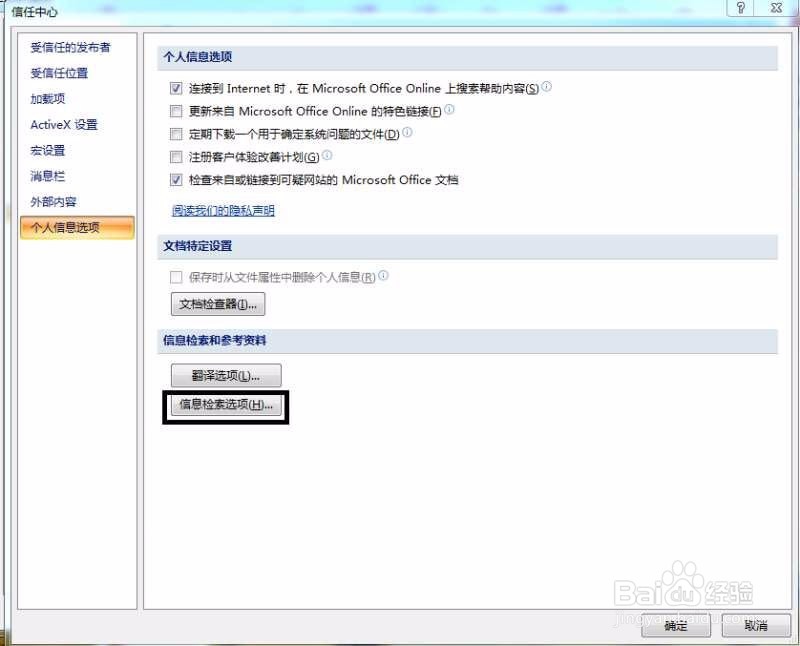
5、然后左键家长控制

6、点击勾选上下图云标项目
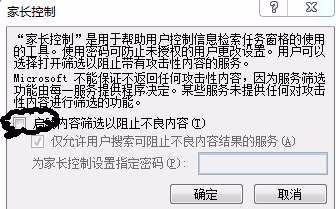
声明:本网站引用、摘录或转载内容仅供网站访问者交流或参考,不代表本站立场,如存在版权或非法内容,请联系站长删除,联系邮箱:site.kefu@qq.com。
阅读量:20
阅读量:89
阅读量:68
阅读量:175
阅读量:120